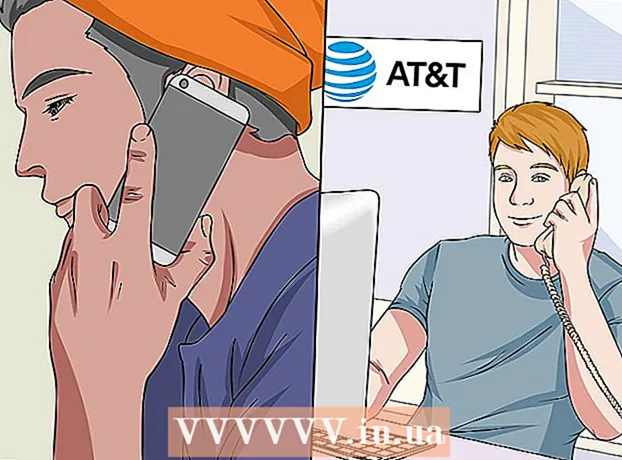Autor:
Frank Hunt
Data Creației:
12 Martie 2021
Data Actualizării:
1 Iulie 2024

Conţinut
- A calca
- Metoda 1 din 3: pe un computer desktop
- Metoda 2 din 3: pe un iPhone
- Metoda 3 din 3: pe Android
- sfaturi
- Avertizări
Acest articol vă va arăta cum să editați conținutul fișierului winmail.dat poate vizualiza. Acest fișier apare ca atașament la e-mailurile trimise cu programul de poștă electronică Microsoft Outlook. Există mai multe servicii online și aplicații mobile pe care le puteți utiliza pentru a deschide fișierul. Rețineți că conținutul winmail.dat este întotdeauna același cu conținutul e-mailului în sine. Deci, dacă puteți citi e-mailul, nu există niciun motiv pentru a deschide atașamentul.
A calca
Metoda 1 din 3: pe un computer desktop
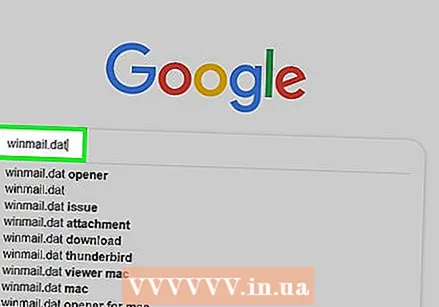 Descarca-l winmail.datfişier. De obicei, puteți face acest lucru deschizând e-mailul cu atașamentul, apoi făcând clic pe butonul Descărcare de lângă sau pe previzualizarea fișierului.
Descarca-l winmail.datfişier. De obicei, puteți face acest lucru deschizând e-mailul cu atașamentul, apoi făcând clic pe butonul Descărcare de lângă sau pe previzualizarea fișierului. - Este posibil să trebuiască acum să selectați o locație de salvare sau să confirmați descărcarea înainte de a putea descărca fișierul.
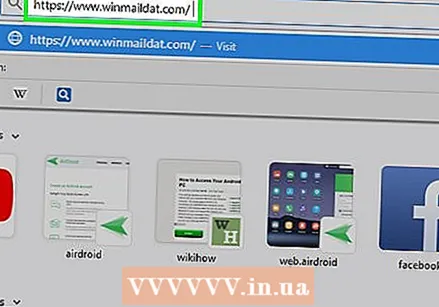 Deschideți site-ul web la winmail.datfișiere. Accesați https://www.winmaildat.com/ din browserul web al computerului. Acest site web vă pune winmail.datfișier într-un document RTF lizibil pe care îl puteți deschide în Microsoft Word (sau, dacă nu aveți Word, cu un alt program text, cum ar fi WordPad sau TextEdit).
Deschideți site-ul web la winmail.datfișiere. Accesați https://www.winmaildat.com/ din browserul web al computerului. Acest site web vă pune winmail.datfișier într-un document RTF lizibil pe care îl puteți deschide în Microsoft Word (sau, dacă nu aveți Word, cu un alt program text, cum ar fi WordPad sau TextEdit). 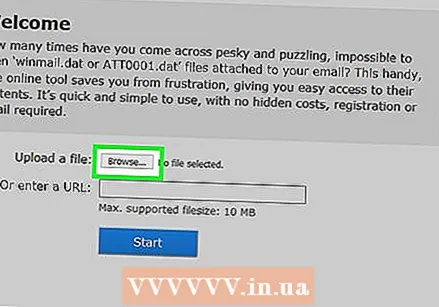 Click pe Naviga. Acesta este un buton gri în partea de sus a paginii. Acum deschideți Explorer (Windows) sau Finder (Mac).
Click pe Naviga. Acesta este un buton gri în partea de sus a paginii. Acum deschideți Explorer (Windows) sau Finder (Mac). 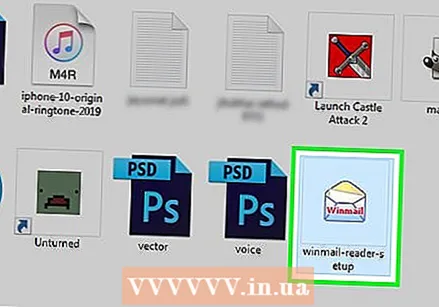 Selectați fișierul. Navigați la locația fișierului winmail.datși faceți clic pentru a-l selecta.
Selectați fișierul. Navigați la locația fișierului winmail.datși faceți clic pentru a-l selecta.  Click pe A deschide. Acest buton se află în colțul din dreapta jos al ferestrei. Fișierul va fi acum încărcat pe site.
Click pe A deschide. Acest buton se află în colțul din dreapta jos al ferestrei. Fișierul va fi acum încărcat pe site.  Click pe start. Acest buton poate fi găsit în mijlocul paginii. Site-ul web îl convertește acum .Carefișier într-un fișier Rich Text Format (RTF).
Click pe start. Acest buton poate fi găsit în mijlocul paginii. Site-ul web îl convertește acum .Carefișier într-un fișier Rich Text Format (RTF). 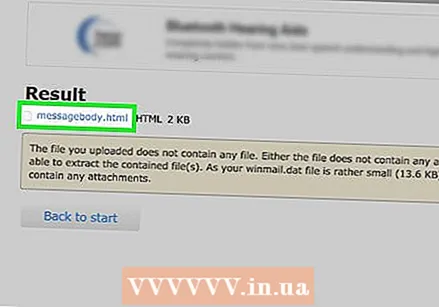 apasa pe link Conținutul mesajului. Puteți găsi acest link în partea de sus a paginii. Aceasta va descărca fișierul RTF pe computer.
apasa pe link Conținutul mesajului. Puteți găsi acest link în partea de sus a paginii. Aceasta va descărca fișierul RTF pe computer. - Din nou, poate fi necesar să alegeți o locație de salvare sau să confirmați mai întâi descărcarea.
 Deschideți fișierul RTF. Faceți dublu clic pe fișierul RTF pentru al deschide cu programul implicit. Când fișierul este deschis, acum puteți edita textul winmail.dat citit.
Deschideți fișierul RTF. Faceți dublu clic pe fișierul RTF pentru al deschide cu programul implicit. Când fișierul este deschis, acum puteți edita textul winmail.dat citit.
Metoda 2 din 3: pe un iPhone
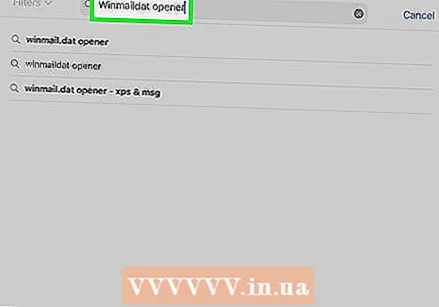 Descărcați aplicația Deschiderea Winmaildat. Cu această aplicație gratuită din App Store puteți winmail.datfișiere de pe iPhone:
Descărcați aplicația Deschiderea Winmaildat. Cu această aplicație gratuită din App Store puteți winmail.datfișiere de pe iPhone: - Deschide
 Apăsați butonul de pornire. Acum minimizați App Store și accesați ecranul de pornire.
Apăsați butonul de pornire. Acum minimizați App Store și accesați ecranul de pornire. - Pentru iPhone X și versiunile ulterioare, apăsați butonul din lateral aici.
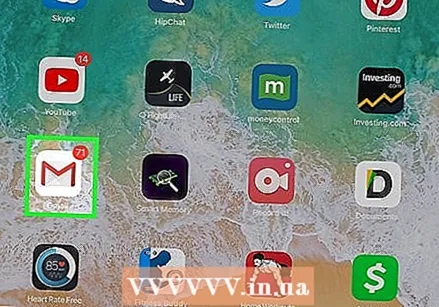 Deschideți aplicația de e-mail. Atingeți aplicația de e-mail unde aveți winmail.dat atașat.
Deschideți aplicația de e-mail. Atingeți aplicația de e-mail unde aveți winmail.dat atașat. 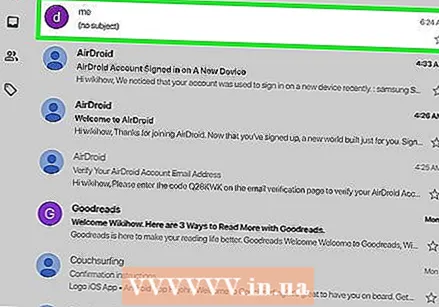 Deschideți e-mailul cu winmail.dat Apendice. Faceți acest lucru atingând subiectul e-mailului.
Deschideți e-mailul cu winmail.dat Apendice. Faceți acest lucru atingând subiectul e-mailului.  Selectează winmail.dat Apendice. Atingeți atașamentul din partea de jos a e-mailului. Acum veți vedea o previzualizare goală.
Selectează winmail.dat Apendice. Atingeți atașamentul din partea de jos a e-mailului. Acum veți vedea o previzualizare goală. - Este posibil să fie necesar să derulați în jos pentru a găsi atașamentul.
- Dacă atașamentul se deschide deja Winmail.dat Opener, puteți sări peste următorii doi pași.
 Atingeți-l
Atingeți-l 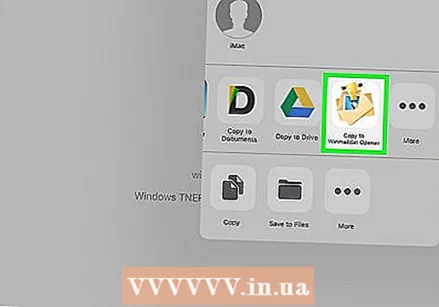 Derulați spre dreapta și atingeți butonul Copiați în Winmaildat Opener. Această opțiune poate fi găsită în extrema dreaptă a rândului superior de aplicații din meniul pop-up. Acum trimiteți fișierul către Deschiderea Winmaildat, care convertește fișierul într-un fișier RTF și apoi deschide aplicația.
Derulați spre dreapta și atingeți butonul Copiați în Winmaildat Opener. Această opțiune poate fi găsită în extrema dreaptă a rândului superior de aplicații din meniul pop-up. Acum trimiteți fișierul către Deschiderea Winmaildat, care convertește fișierul într-un fișier RTF și apoi deschide aplicația. 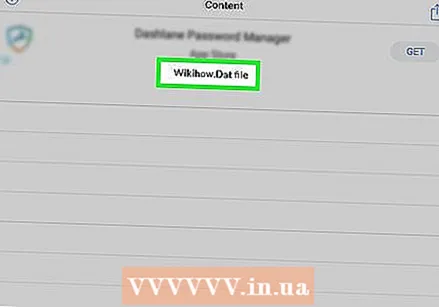 Atingeți fișierul RTF. Acesta este în partea de sus a paginii. Acum deschideți fișierul RTF. Aici puteți vedea conținutul winmail.dat.
Atingeți fișierul RTF. Acesta este în partea de sus a paginii. Acum deschideți fișierul RTF. Aici puteți vedea conținutul winmail.dat.
- Deschide
Metoda 3 din 3: pe Android
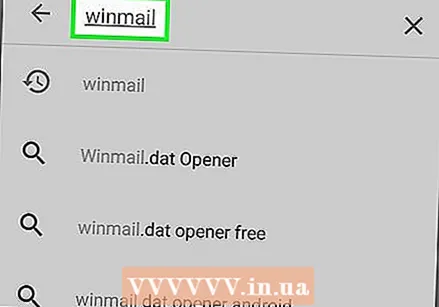 Descărcați aplicația Winmail.dat Opener. Cu această aplicație gratuită din Magazinul Google Play puteți winmail.datfișiere de pe dispozitivul dvs. Android:
Descărcați aplicația Winmail.dat Opener. Cu această aplicație gratuită din Magazinul Google Play puteți winmail.datfișiere de pe dispozitivul dvs. Android: - Deschide
 Apăsați butonul de pornire. Îl puteți găsi în partea de jos a dispozitivului Android. În acest fel, minimizați aplicația deschisă și mergeți la ecranul de pornire.
Apăsați butonul de pornire. Îl puteți găsi în partea de jos a dispozitivului Android. În acest fel, minimizați aplicația deschisă și mergeți la ecranul de pornire. 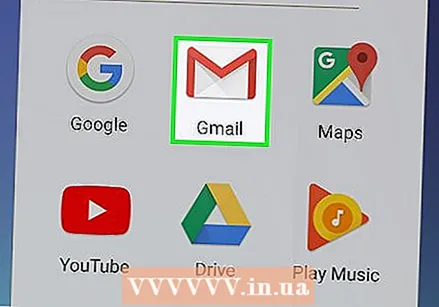 Deschideți aplicația de e-mail. Atingeți aplicația de e-mail unde aveți winmail.dat atașat.
Deschideți aplicația de e-mail. Atingeți aplicația de e-mail unde aveți winmail.dat atașat. 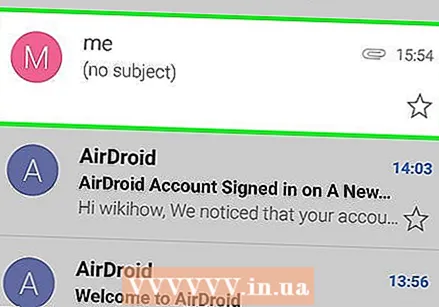 Deschideți e-mailul cu winmail.dat Apendice. Faceți acest lucru atingând subiectul e-mailului.
Deschideți e-mailul cu winmail.dat Apendice. Faceți acest lucru atingând subiectul e-mailului. 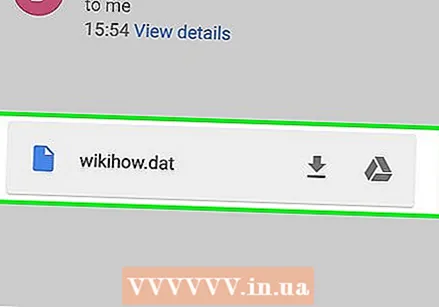 Apasă pe winmail.dat Apendice. De obicei, veți găsi acest lucru în partea de jos a e-mailului. Atașamentul se deschide acum Winmail.dat Opener.
Apasă pe winmail.dat Apendice. De obicei, veți găsi acest lucru în partea de jos a e-mailului. Atașamentul se deschide acum Winmail.dat Opener.  Atingeți fișierul RTF. Acesta este în partea de sus a paginii. Acum deschideți fișierul RTF. Aici puteți vedea conținutul winmail.dat.
Atingeți fișierul RTF. Acesta este în partea de sus a paginii. Acum deschideți fișierul RTF. Aici puteți vedea conținutul winmail.dat.
- Deschide
sfaturi
- Dacă e-mailul dvs. are alte atașamente pe care nu le puteți deschide, puteți edita fișierul winmaildatsite-ul web pentru ca aceste fișiere să poată fi citite și ele.
Avertizări
- Dacă puteți citi singur e-mailul, deschideți un winmail.datfișier inutil. Chiar dacă este necesar, aspectul mesajului se va pierde atunci când este convertit într-un fișier RTF.